方法一:推荐
1、打开此电脑 或 win+e 打开资源管理器;
2、在工具栏中点击【查看】按钮;
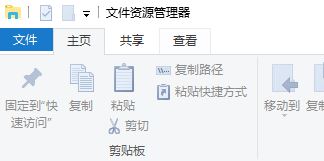
3、在【显示/隐藏】区域勾选【文件扩展名】即可显示 后缀名,取消勾选则隐藏后缀名!
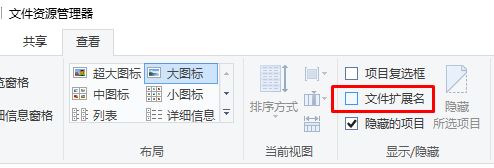
方法二:
1、同样打开文件夹或 win+e 打开资源管理器;
2、点击【文件】--【更改文件夹和搜索选项】,如图:
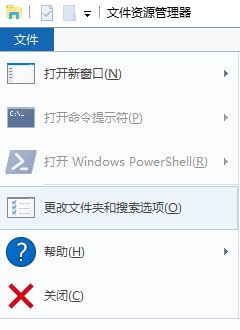
3、点击【查看】选卡,如图:
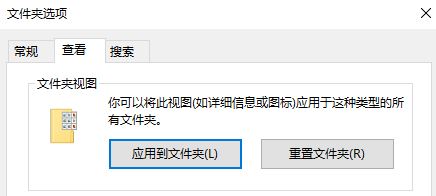
4、在查看选卡下 高级设置 中,www.winwin7.com找到 隐藏已知文件类型的扩展名 ,将该选项前面复选框的勾勾起来,点击确定即可!
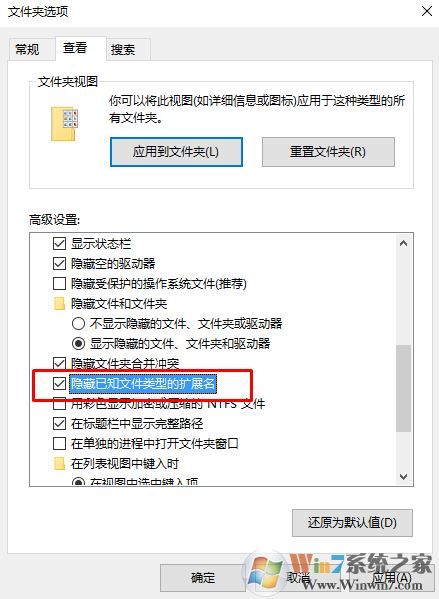
通过以上方法进行设置win10系统中的文件即可显示后缀名了!